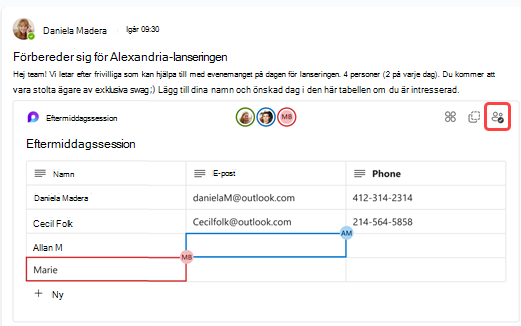Hantera sidor och loopkomponenter i kanaler
Samarbeta med sidor och Loop komponenter i privata, offentliga och delade kanalkonversationer. När en sida skapas eller en Loop komponent skickas kan alla användare som har åtkomst till kanalen se och bidra till den.
Kommer du igång med Loop? Se Första saken du bör veta om Loop komponenter i Microsoft Teams.
Skapa en ny sida i en kanal
-
Leta reda på den kanal du vill arbeta i och välj Lägg till en flik
-
Välj Ny sida
-
Börja skapa!
Tips: Du hittar alla sidor som skapats via en kanal på den kanalens delade flik.
Länka en befintlig sida till en kanal
-
Välj Dela > sidlänk på den Loop sida som du vill kopiera.
-
Gå till kanalen och välj Lägg till en flik
-
Klistra in länken Loop sida i textrutan och välj Lägg till sida.
Dela en kanalsida
Högerklicka på kanalsidans namn i kanalhuvudet och välj Kopiera länk till flik
När mottagaren följer länken tas de direkt till kanalsidan.
Obs!: Kontrollera att de personer som du delar sidan med har åtkomst till kanalen.
Ta bort en kanalsida
Så här tar du bort fliken:
Högerklicka på fliken på sidan du vill ta bort och välj Ta bort
Så här tar du bort innehållet:
-
Leta reda på den Loop sidan i SharePoint.
-
Hovra över objektet och välj Fler alternativ
Om det behövs går du till papperskorgen i kanalens SharePoint, högerklickar på filen och väljer Ta bort för att ta bort permanent.
Skapa och dela en ny Loop komponent
-
I rutan kanalinläggspost väljer du Loop komponenter
-
Välj den typ av komponent som du vill infoga i meddelandet. Välj till exempel checklista eller uppgiftslista om du vill skapa och dela en lista med uppgifter med kanalen.
-
Ange innehåll i komponenten. När du är redo att dela väljer du Skicka
Tips:
-
@Mention personer i Loop-komponenten för att visa var du vill att de ska bidra. De får ett meddelande i sin aktivitetsfeed som leder dem direkt till komponenten.
-
Använd tangentbordet för att lägga till ett loopstycke genom att skriva /loopa i redigeringsrutan och sedan trycka på Retur. Mer kortkommandon finns i Använda kommandon i Microsoft Teams.
Redigera en Loop-komponent
Klicka bara där du vill lägga till eller redigera innehåll och börja skriva.
När du redigerar kan du skriva / för att infoga saker som ett @mention, datum eller till och med en komponent. Om du vill kommentera befintlig text eller redigera den skriver du . Då tillskriver du kommentaren.
Tips: Fäst meddelandet som innehåller livekomponenten i kanalens informationsfönster för enkel åtkomst. Det gör du genom att välja Fler alternativ
Ta bort en Loop komponent
Om du är avsändare av en Loop komponent i en kanalkonversation kan du ta bort den genom att välja Fler alternativ
Den här åtgärden tar bort chattmeddelandet. Om du vill ta bort filen öppnar du lagringsplatsen. För komponenter som skapats i en kanal hittar du filen på fliken Delat i mappen Delade dokument.
Visa aktivitet och åtkomst
Om andra redigerar medan du visar komponenten ser du olika färgade markörer i texten och du kan också se att texten redigeras.
Profilbilder visas i det övre högra hörnet så att du vet vem som visar, redigerar eller nyligen har redigerat komponenten. Håll markören över en profilbild för mer information.
Välj Se vem som har åtkomst
Använda känslighetsetiketter
Om organisationen har konfigurerat känslighetsetiketter kan du ange, använda och visa dem för att klassificera och skydda innehåll i Loop komponenter som delas i meddelanden.
-
Gå till komponentens övre vänstra hörn och välj listrutan.
-
Välj lämplig etikett
-
Välj Använd.
Dela en Loop komponent i en annan kanal eller chatt
-
Gå till komponentens övre högra hörn och välj Kopiera komponent
-
Växla till den kanal eller chatt där du vill dela komponenten.
-
Gå till rutan där du skriver ett meddelande och tryck på Ctrl + V för att klistra in Loop komponenten i en tom kanal eller chatt.
Personerna i din ursprungliga kanal eller chatt och i den här ytterligare kanalen eller chatten kommer att kunna redigera innehållet. Oavsett var användarna redigerar kommer komponenten alltid att visa de senaste uppdateringarna.
Visa och redigera filen i Microsoft 365
Loop komponenter sparas automatiskt på OneDrive när de skickas i en kanal eller chatt. Så här navigerar du till filen i OneDrive:
1. Välj det länkade filnamnet högst upp Loop komponenten.
2. Filen öppnas i OneDrive, där du kan visa och redigera innehållet tillsammans.
Läs mer
Skicka en Loop-komponent
-
Från den kanal du vill dela till trycker du på Mer > sida.
-
Börja skriva eller skriv / för att välja och infoga en mall.
-
När du har angett innehåll i komponenten och är redo att dela trycker du på Skicka.
Redigera en Loop-komponent
-
Tryck på en Loop komponent för att öppna den för redigering.
-
Lägg till eller redigera komponenten.
-
Tryck på Tillbaka <. Komponenten visar de senaste uppdateringarna.